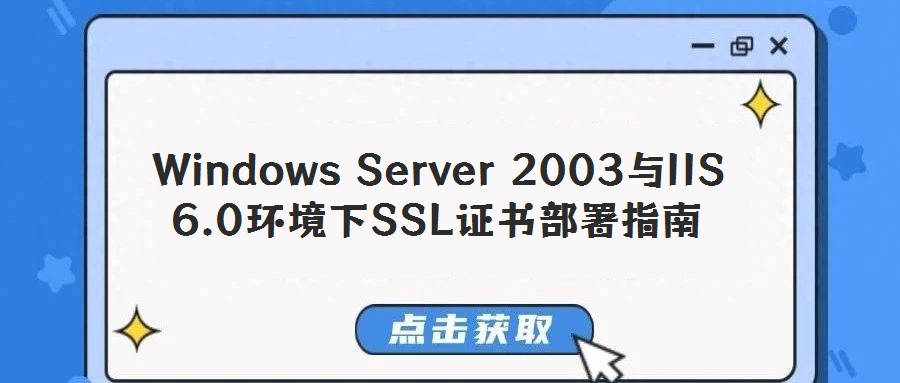
在部署SSL证书前,需确保服务器满足基础环境要求,并提前备份关键配置文件,以规避操作风险。
安装证书的服务器需搭载Windows Server 2003操作系统,且已正确配置IIS 6.0 Web服务环境。具体而言,IIS 6.0需确保“Web服务扩展”中已启用“Active Server Pages”及“HTTP REDIRECT”等相关组件,避免因功能缺失导致部署失败。同时,需准备一张有效的SSL证书,本指南以WoSign签发的OV SSL证书为例展开操作流程,此类证书需通过域名所有权验证,确保合法绑定对应站点。
目标站点需为可通过外网正常访问的合法域名,建议提前使用`http://www.yourdomain.com`格式验证域名解析正确性,确保DNS记录指向服务器公网IP。若域名尚未解析或无法访问,需先完成域名配置,避免证书安装后因网络问题导致HTTPS服务不可用。
成功通过WoSign申请证书后,将收到一个密码保护的压缩包文件。解压后包含针对不同服务器的证书格式:for Apache(crt+key格式)、for IIS(pfx格式)、for Nginx(pem格式)、for Other Server(通用格式)。其中,IIS 6.0仅支持pfx格式证书,该格式已整合证书链与私钥,便于直接导入。
需注意的是,WoSign最新签发的证书可能不再默认提供pfx文件,需手动合成。具体操作为:从for Nginx压缩包中提取证书文件(如`yourdomain.crt`),并找到申请时保存的私钥文件(`yourdomain.key`),结合两者通过在线工具转换为pfx格式。
当需手动合成pfx文件时,可借助第三方在线转换工具(如`https://www.zzidc.com/ssl/sslTools`)。操作步骤如下:
1. 打开转换工具页面,选择“证书转换”功能;
2. 上传证书文件(yourdomain.crt)与私钥文件(yourdomain.key),并在提示框中两次输入证书密码(需妥善保存,后续导入时需验证);
3. 点击“转换证书格式”,系统将自动生成pfx文件;
4. 下载转换后的pfx证书,检查文件大小及完整性(通常为1-3KB,若过小可能转换失败)。
1. 启动控制台程序:点击“开始→运行”,输入`mmc`并回车;
2. 添加管理单元:选择“文件→添加/删除管理单元”,在“可用的独立管理单元”列表中选择“证书”,点击“添加”后选择“计算机账户”,确定后返回主界面;
3. 导入证书:在左侧控制台树中展开“证书(本地计算机)→个人→证书”,右键点击空白处选择“所有任务→导入”,启动证书导入向导;
4. 完成导入:向导中点击“下一步”,选择待导入的pfx文件,勾选“根据证书内容自动选择存储区”,输入证书密码后勾选“标记此密钥为可导出”(可选),完成导入后刷新证书列表,可见新导入的证书显示“您拥有此证书的私钥”标识。
1. 打开IIS管理器:右键点击目标站点,选择“属性”;
2. 绑定HTTPS协议:切换到“目录安全性”选项卡,点击“服务器证书”下的“编辑”,在“安全通信”区域点击“添加”;
3. 配置证书信息:在“新建Web站点证书绑定”窗口中,选择“需要安全通道(SSL)”,下拉选择已导入的SSL证书,指定SSL端口(默认为443,不建议修改,否则需在访问时手动添加端口号);
4. 保存配置:点击“确定”返回,确认“目录安全性”选项卡中“安全通信”区域已显示证书信息。
完成配置后,需重启IIS 6.0服务(可通过“Internet信息服务管理器”右键点击服务器节点选择“重新启动IIS”),在浏览器地址栏输入`https://www.yourdomain.com`,若证书安装成功,地址栏将显示安全锁标志,页面标题提示“连接是私密的”。若出现“不安全内容”警告,需检查页面中引用的外部资源(如Flash、CSS、JavaScript、图片等),确保全部通过HTTPS协议加载,避免混合内容导致浏览器安全提示。
为确保证书长期可用,需将原始证书压缩包、pfx文件及密码备份至加密存储介质(如加密U盘或云存储),防止因服务器故障或证书丢失导致服务中断。若需恢复证书,仅需重复“3.1证书导入”流程,使用备份的pfx文件重新导入并绑定站点即可。